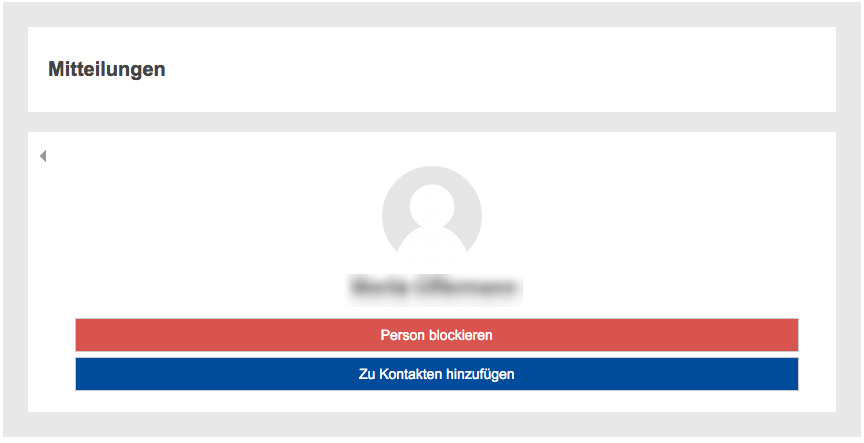Mitteilungen
| Website: | WAK-SH |
| Kurs: | # Allgemeine Hinweise zu Moodle |
| Buch: | Mitteilungen |
| Gedruckt von: | Gast |
| Datum: | Sonntag, 7. Dezember 2025, 11:56 |
1. Nachrichten versenden
Um anderen Teilnehmern eine Nachricht zu schreiben, können Sie oben rechts auf jedem Bildschirm auf das Nachrichtensymbol , oder im Menü neben Ihrem Namen auf Mitteilungen klicken.
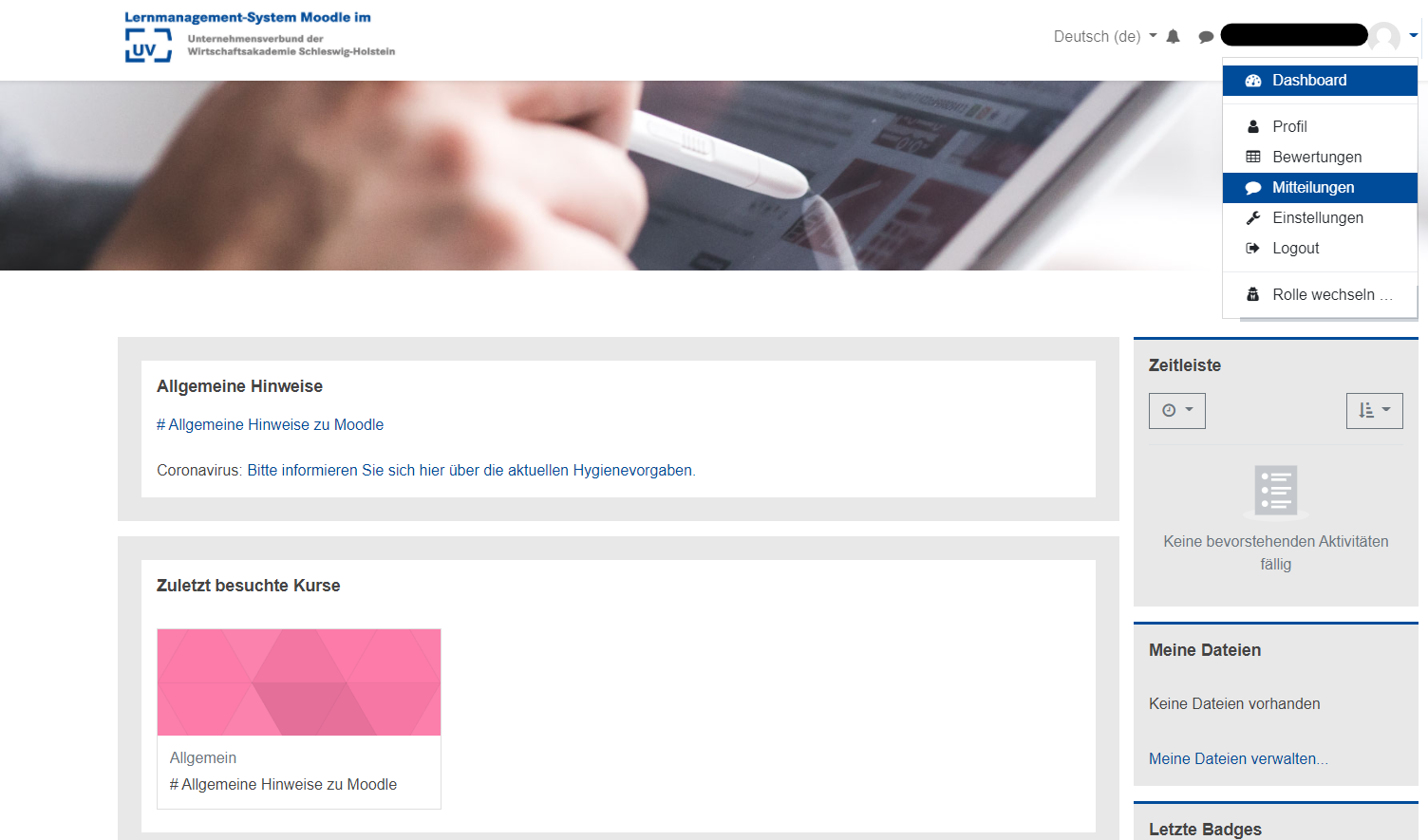
Im Suchen-Feld wird der gewünschte Empfänger/die Empfängerin eingetragen und durch Bestätigung angezeigt.
Danach können Sie eine Direktnachricht senden.
1.1. Nachricht an Gruppe versenden
Die Gruppen erscheinen im Abschnitt Gruppe des Mitteilungsfensters.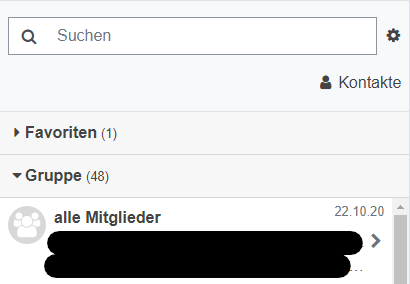
2. Kontakte
Damit Sie nicht jedes Mal den Empfänger in die Suchleiste eingeben müssen, können Sie sich eine Kontaktliste anlegen.
Um eine Person in den
Kontakten zu speichern, muss diese zustimmen. Durch den Klick auf "Zu Kontakten hinzufügen" können Sie eine Anfrage zur Speicherung der Kontaktdaten stellen. Zusätzlich können Sie andere Person auch blockieren.
Wenn die Anfrage angenommen wird, erscheint die Person in Ihren Kontakten.